A Privacy Badger segít elkerülni, hogy az interneten nyomon kövessék
A reklámok az egyik fő tényező, amely mozgatja az internetet. Segít a kiadóknak és webhelyeknek pénzt keresni, mivel nagyszerű tartalmat kínálnak ingyenesen a látogatóknak. Ezekben az válik bosszantóvá, ha mindenhová követnek . Ha olyan hirdetéseket látott, amelyek megfelelnek legutóbbi keresési lekérdezéseinek, az azt jelenti, hogy nyomon követik. Ebben a bejegyzésben a Privacy Badger(Privacy Badger) eszközről beszélünk, amely segít megakadályozni, hogy ezek a szolgáltatások nyomon kövessék.
Ez azt jelenti, hogy ha arra gondol, hogy miért ne tiltsa le a hirdetést, akkor ez nem megoldás. Biztos vagyok benne, hogy néz reklámot a tévében, sőt a nyomtatott sajtóban is? Ez ugyanaz. Tehát vágjuk le a bosszantó részt, és tegyük a böngészést jobb és kölcsönösen előnyös élménnyé.
Hogyan követik nyomon a szolgáltatások az interneten
A szolgáltatások képeket, sütiket és sok más módszert használnak az Ön böngészési szokásaihoz. Némelyikük könnyen észrevehető, míg másokat nehéz megtalálni.
Ezt szem előtt tartva minden böngészőben be van építve a „ Ne követni ” funkció. ( Do Not Track)Ugyanerre vonatkozó kérést küldünk, amikor meglátogat egy webhelyet. Minden olyan(Any) szolgáltatásnak, amely nyomon követi a felhasználókat, tiszteletben kell tartania ezt a kérést. Sokszor azonban nem teszik meg, és ez cselekvést igényel.
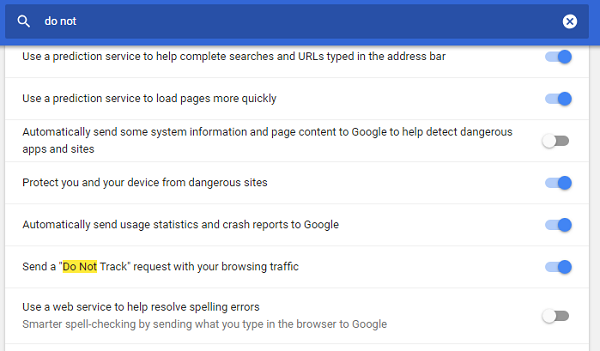
Privacy Badger felülvizsgálata
A Privacy Badger(Privacy Badger) kiterjesztés formájában érkezik olyan böngészőkhöz, mint a Chrome és a Firefox . Minden alkalommal(Everytime) , amikor meglátogat egy webhelyet, akkor is elküldi a Ne kövesse nyomon kérést, még akkor is, ha nem engedélyezte ezt a böngészőben.
A bővítmény aktiválása után listázza az összes nyomkövetőt a weboldalon, és felkínálja az Önt nyomon követő szolgáltatások listáját. Ezután dönthet úgy, hogy manuálisan blokkolja a nyomkövetőt – és többé nem fogja megtalálni Önt. Ne feledje(Remember) , hogy nem blokkolja a hirdetéseket, sokkal jobban működik.
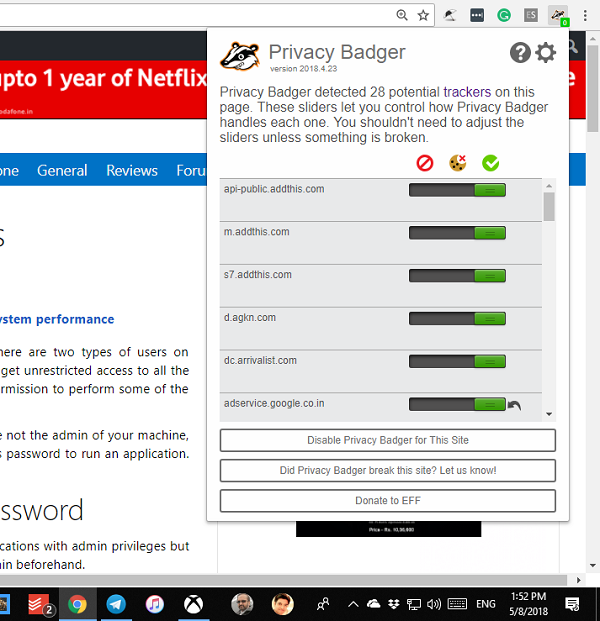
Ez azt jelenti, hogy az eszköz egyre jobb lesz, ahogy használja. A Privacy Badger(Privacy Badger) automatikusan felfedezi a nyomkövetőket, amikor Ön az interneten(Web) böngészik , és Ön letilthatja a kívántakat. A Privacy Badger(Privacy Badger) a Ne kövesse nyomon(Track) jelet küldi a nyomkövetőknek, mondván nekik, hogy ne kövessenek téged. Ha figyelmen kívül hagyják a kívánságait, a borz(Badger) megtanulja blokkolni azt, amit nyomon követésre használ. Így soha nem fognak tudni felismerni.
Az egyes színek jelentése:(Here is what each color means:)
- A zöld(Green) azt jelenti, hogy létezik egy harmadik féltől származó domain, de még nem figyelték meg, hogy több webhelyen követné Önt, így esetleg kifogásolhatatlan lenne. Ez most először történik meg.
- A sárga(Yellow) azt jelenti, hogy úgy tűnik, hogy a harmadik fél domainje megpróbálja követni Önt. A sárga színe azonban azt is jelenti, hogy a webhely megfelelő működéséhez cookie-kra van szükség.
- A piros(Red) azt jelenti, hogy a harmadik féltől származó nyomkövető tartalma teljesen le van tiltva.
A Privacy Badger(Privacy Badger) elemzi az egyes harmadik felek viselkedését az idő múlásával, és kiválasztja a megfelelő beállítást az egyes tartományokhoz, de tetszés szerint módosíthatja a csúszkákat.
Ha a nyomkövetők tiszteletben tartják kérését, ez így fog kinézni.
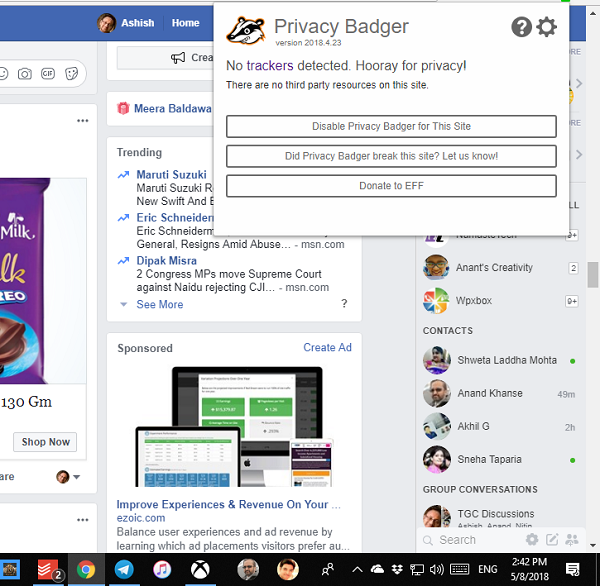
A Privacy Badger jellemzői:
- Nyomon követi a blokkolt cookie -kat , még akkor is, ha eltávolítja őket a böngészőből.
- Csak a harmadik felek webhelyei általi követést blokkolja, de nem az első fél webhelyeit, például a nytimes.com, facebook.com vagy google.com.
- Csak a nyomkövetési azonosítót(IDs) tartalmazó cookie -k nem engedélyezettek.
- Private/Incognito is működik , de sok időt vesz igénybe a tanulás.
- Domainek engedélyezési listája.
- Nyomkövetési domainek hozzáadása/eltávolítása.
- Import és export lehetőség.
A Privacy Badger beállításai: (Settings for Privacy Badger: ) Ha nagyon komolyan gondolja az adatvédelmet(Privacy) , ellenőrizheti a kiterjesztés beállításait. Az alapbeállítás remekül működik, de aki mélyebbre akar menni, annak a beállítások sok mindent kínálnak.
- Mutassa(Show) meg azoknak a nyomkövetőknek a számát, amelyek nem teljesítik kérését.
- Ellenőrizze, hogy a webhelyek megfelelnek-e az EFF Ne kövesse nyomon szabályzatának.
- Akadályozza meg, hogy a WebRTC(Prevent WebRTC) kiszivárogtassa a helyi IP-címet. Ez ronthatja bizonyos eszközök, például a Google Hangouts teljesítményét, amelyeknek szükségük van az Ön IP-címére.
Az adatvédelemnek mindig foglalkoznia kell Önnel, és ügyeljen arra, hogy továbbra is használja ezeket az eszközöket, hogy személyes adatait megőrizze. A kiterjesztés letölthető az eff.org oldalról(eff.org) .(eff.org.)
Egy másik hasonló eszköz, amelyet érdemes ellenőrizni – a Privacy Possum for Firefox és Chrome(Privacy Possum for Firefox & Chrome) .(Another similar tool you might want to check ist – Privacy Possum for Firefox & Chrome.)
Olvassa el(Read nex) a következőt : Hogyan akadályozhatja meg, hogy a hirdetések kövessék Önt az interneten(How to stop ads from following you around the Internet) ?
Related posts
A legjobb ingyenes internetes adatvédelmi szoftverek és termékek listája a Windows 11/10 rendszerhez
Mi az internetes követés? Veszélyes? Honnan tudhatom, hogy nyomon követnek-e?
Bing adatvédelmi beállításai: Élvezze a biztonságos és privát internetes keresést
Hogyan iratkozhat le az adatkövető és célzott hirdetésekről az interneten
A Glary Track Eraser egy internetes nyomkövetési és adatvédelmi tisztító eszköz PC-hez
Hogyan akadályozhatja meg, hogy az alkalmazások kommunikáljanak a nem párosított eszközökkel
Az Ön adatai, amelyeket az Ön értesítése kezel az Office Apps szolgáltatásban
A kapcsolt élmények kikapcsolása a Microsoft 365-ben
A Microsoft Personal Data Dashboard segítségével eldöntheti, hogyan használja fel adatait
Epic adatvédelmi böngésző Windows 11/10 PC-hez
A PrivateWin10 egy fejlett Windows 10 adatvédelmi eszköz
A földrajzi helymeghatározás letiltása a Firefoxban, a Chrome-ban és az Edge-ben
Korlátozza az Office 365 telemetriát a rendszerleíró adatbázis és a csoportházirend segítségével
Az Avira Privacy Pal eltávolítja a digitális nyomokat, és segít megőrizni a digitális adatvédelmet
Hogyan követi nyomon a Microsoft Teams tevékenységét, és hogyan állíthatja le azokat
Hogyan lehet anonim e-mail azonosítót létrehozni?
Leiratkozás, megőrizheti magánéletét a Google-szolgáltatások használata során
Hogyan iratkozhat le a Google FLoC-ról (Privacy Sandbox) a Chrome-ban
Vegye át az irányítást személyes adatai felett ezen böngészők vagy eszközök valamelyikével
Böngésző ujjlenyomat. Hogyan lehet letiltani a böngésző ujjlenyomatait
